cara yang paling efektif untuk menanggulangi virus yaitu dengan memasang anti virus dan selalu meng update"y selalu,tpi bagai mana dengan komputer yang telah terjangkit virus??
Salah satu cara untuk memulihkan komputer kita dari serangan virus yaitu dengan system restore, system restore berfungsi untuk mengembalikan system komputer pada saat sebelumnya, bisa satu hari sebelum/ beberapa hari sebelum tergantung restore point Cara menjalankan system restore adalah sebagai berikut :
Start > Run > ketikan “restore” > klik dua kali “rstrui”
Maka akan muncul jendela

Kemudian pilih apa yang akan anda lakukan?
Jika ingin merestore pilih pada pilihan no 1 “restore my computer to an earlier time”
Jika ingin membuat restore point pilih yang kedua
Pilihan yang ketiga “Undo my last restore” berguna apabila kita ingin mengembalikan komputer yang telah kita restore sebelumnya
Jika anda memilih Restore kemudian NEXT
maka akan keluar jendela seperti di bawah ini :
anda tinggal memilih pada tanggal/bulan berapa komputer anda akan di kembalikan
tinggal tentu saja sesuai restore pointnya, klik saja pada tanggal tersebut “bila tanggal tercetak tebal itu berarti pada tanggal tersebut mengandung restore point” di jendela kanan di tampilkan keterangan Restore

kemudian next
maka komputer akan merestart sendiri dan akan muncul tampilan Restoring System
tunggu sampai Restore system selesai, kemudian komputer akan merestart kembali dan muncul tampilan seperti berikut:
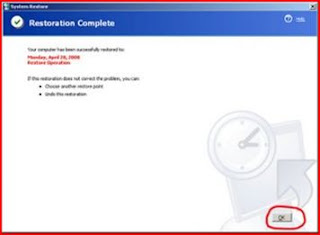
Dan pilih OK, anda telah merestor komputer anda, untuk membatalkan restore tersebut anda tinggal masuk lagi seperti peratama, kemudian pilih “Undo my last restore”

